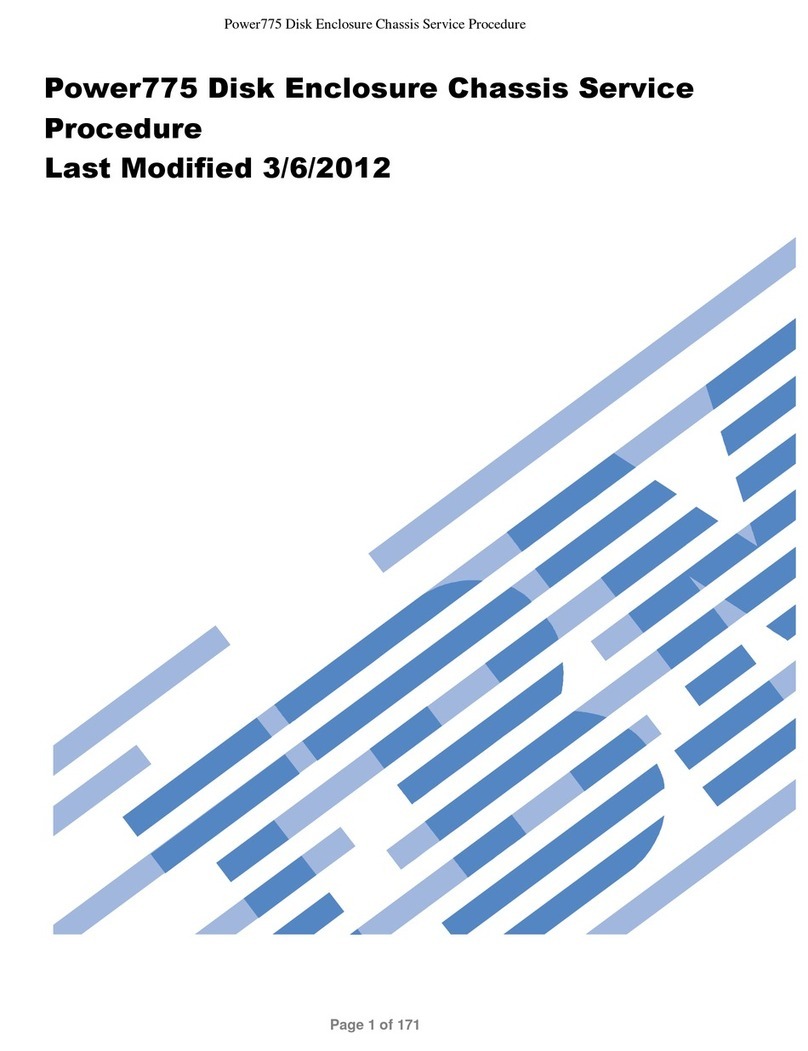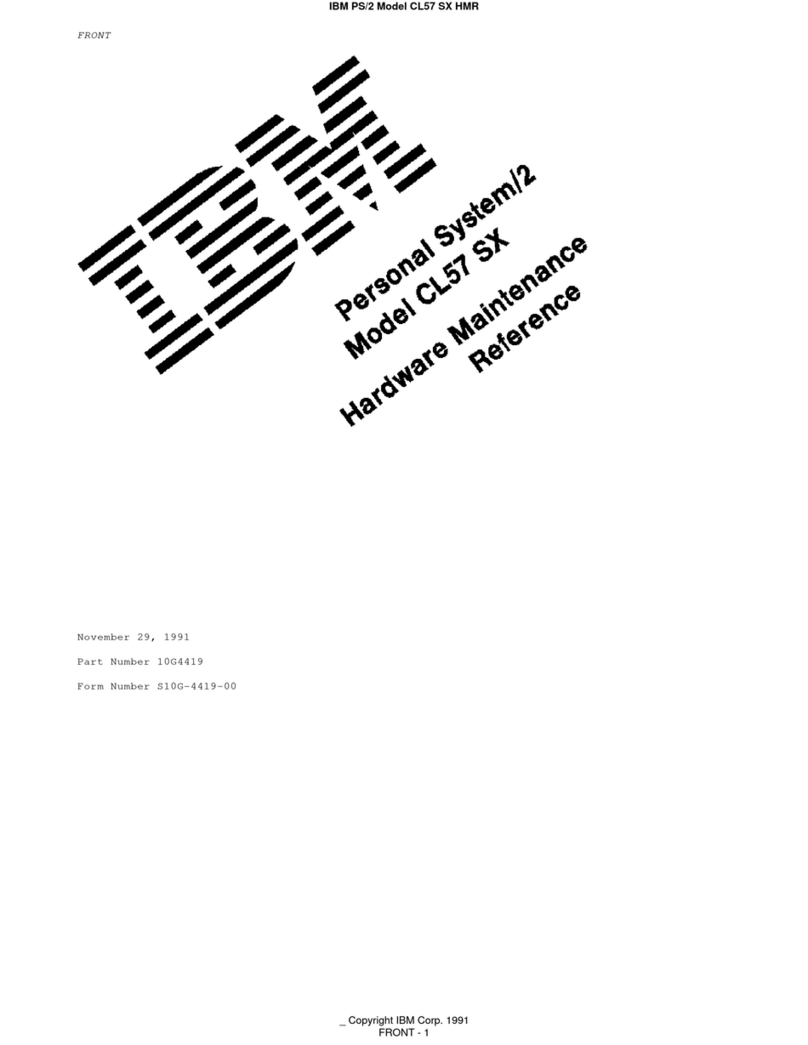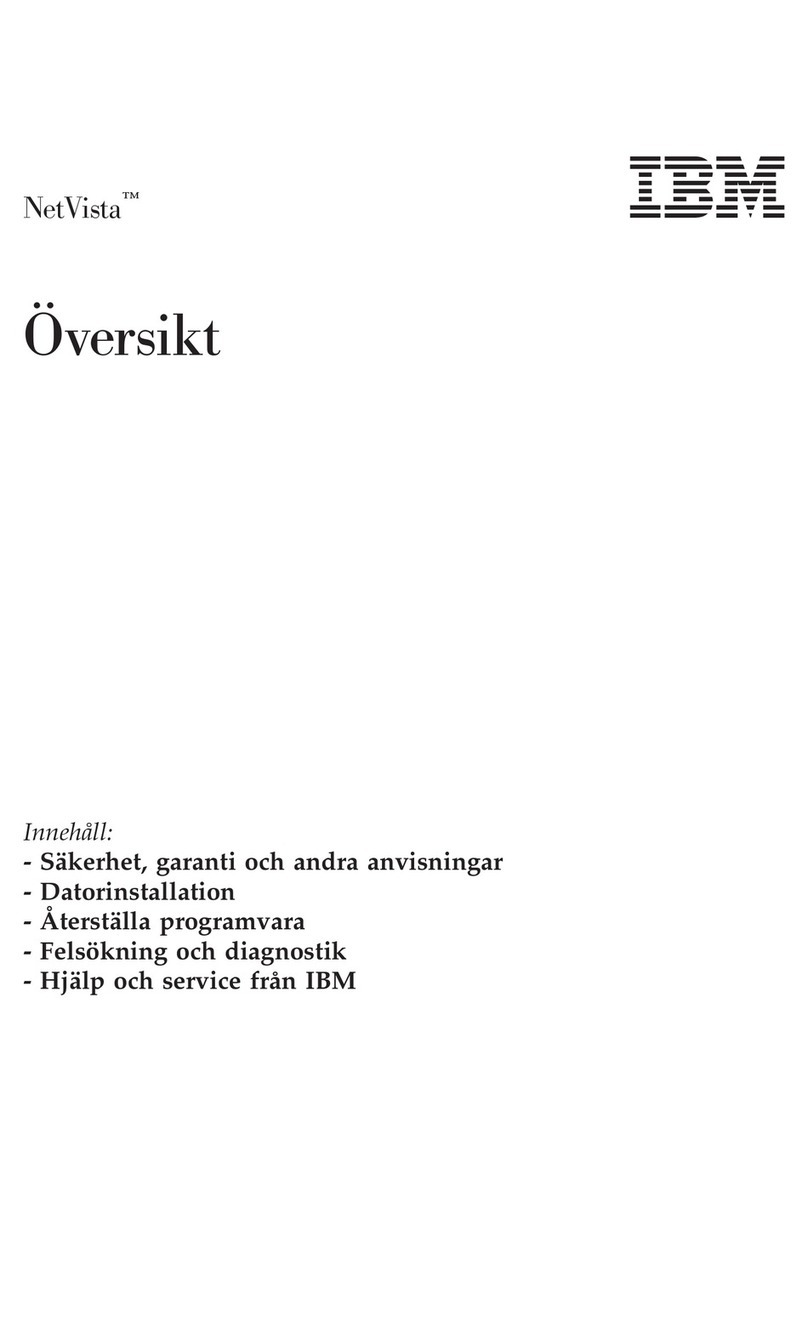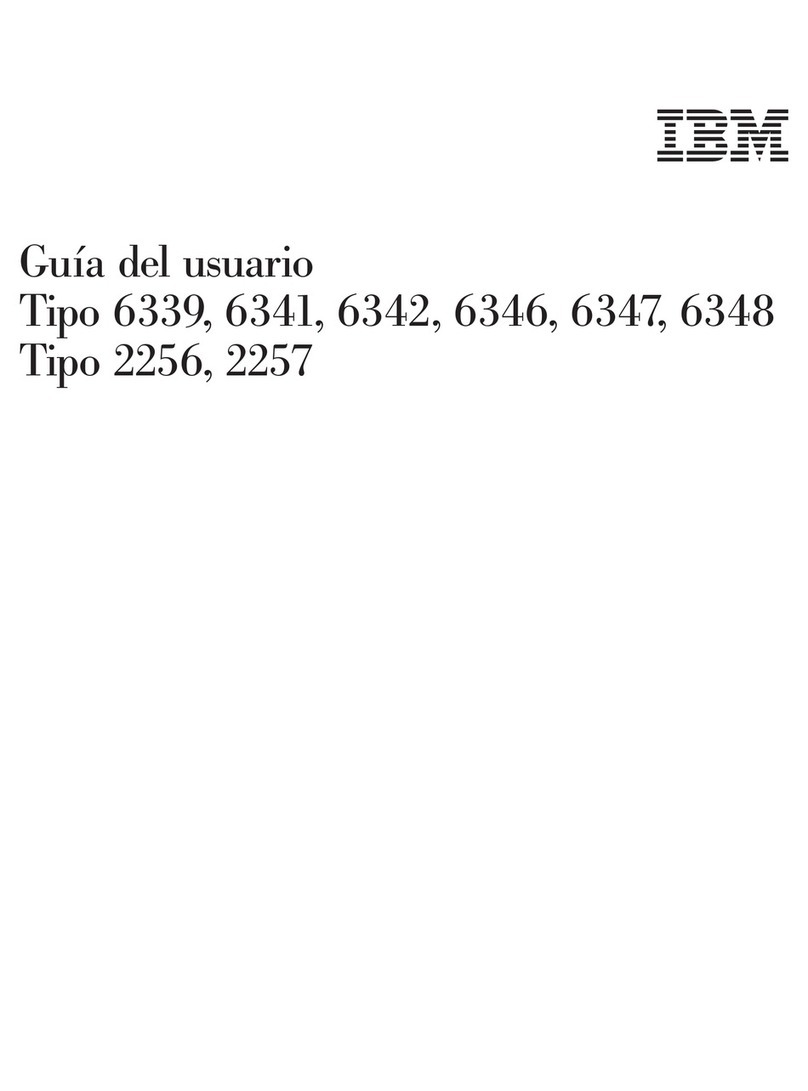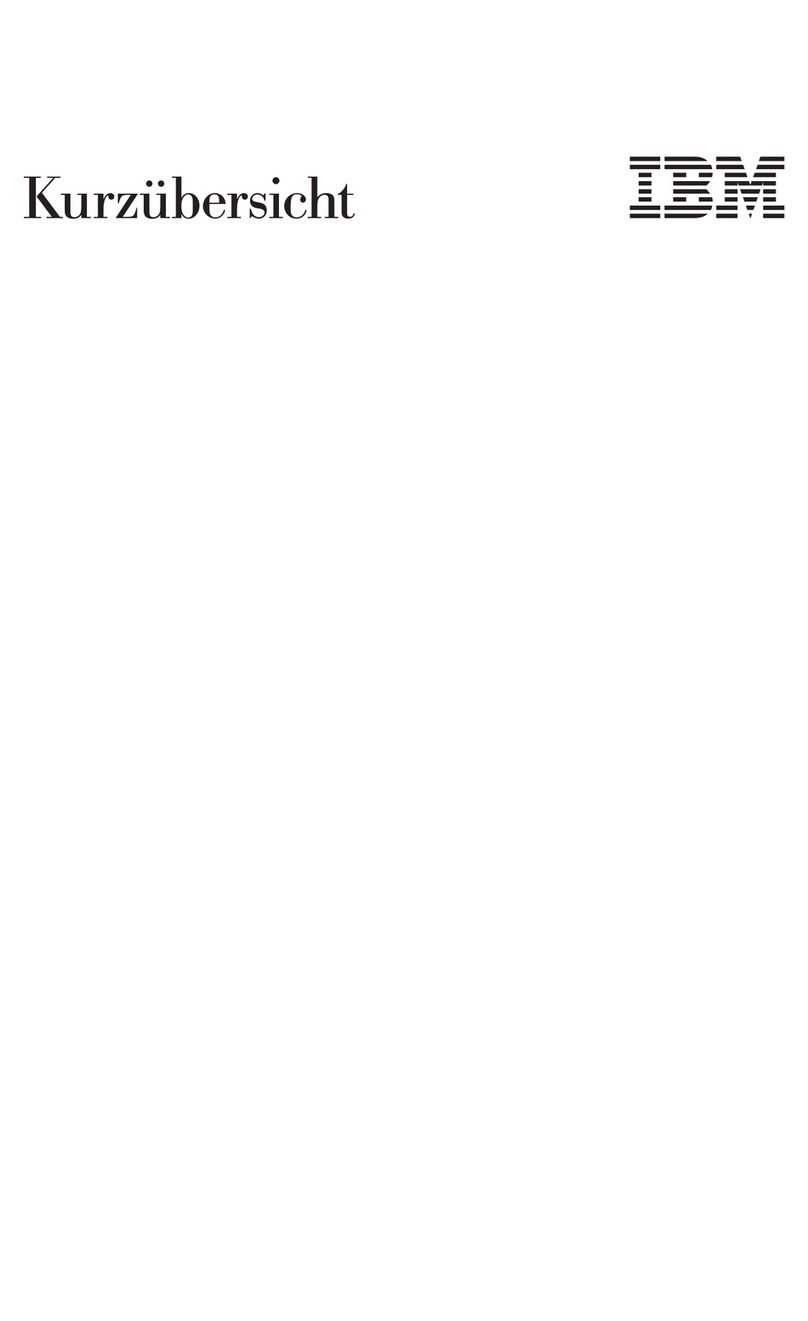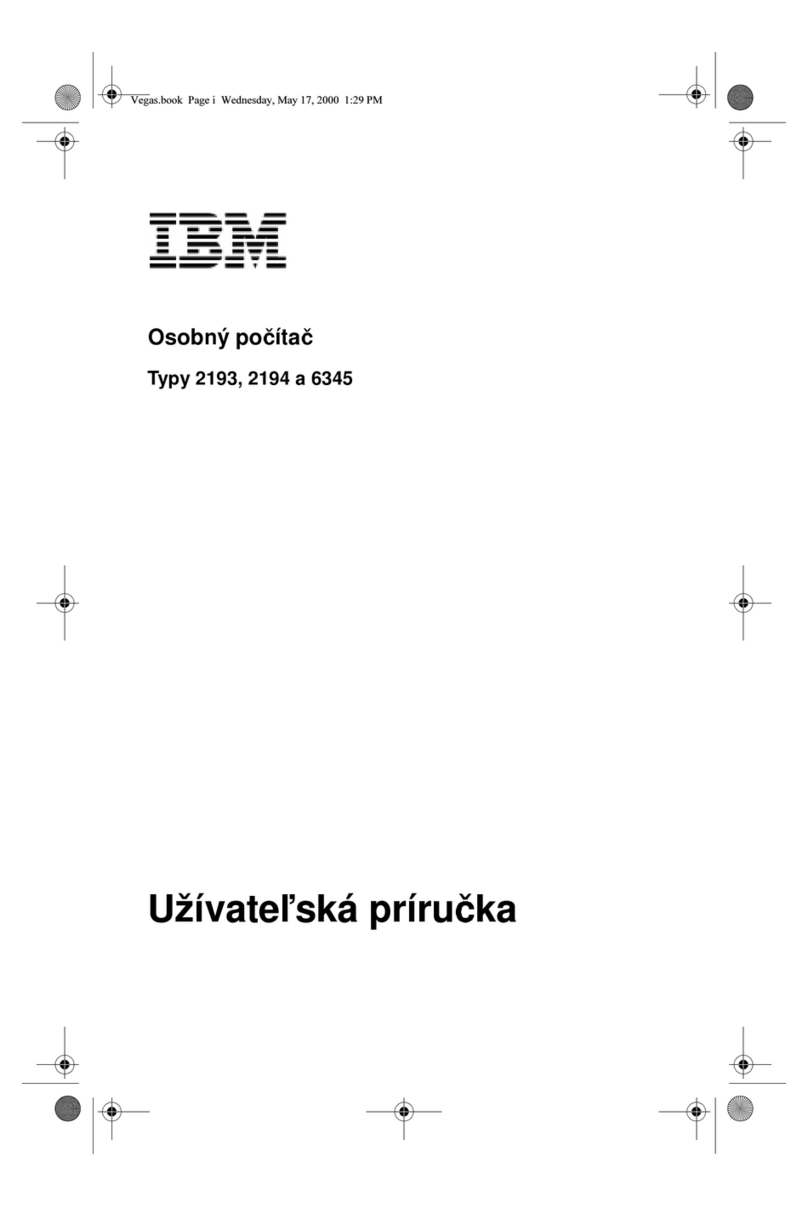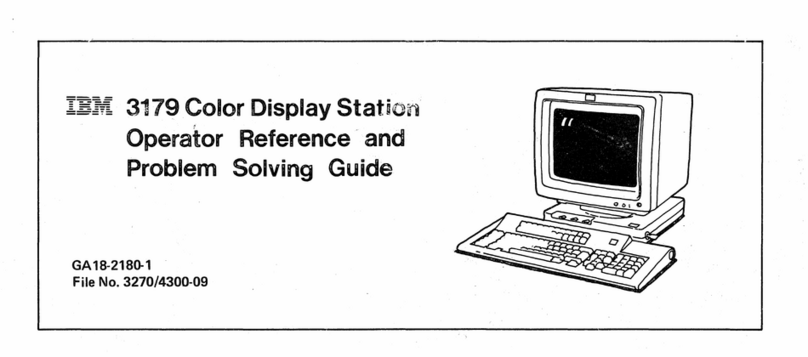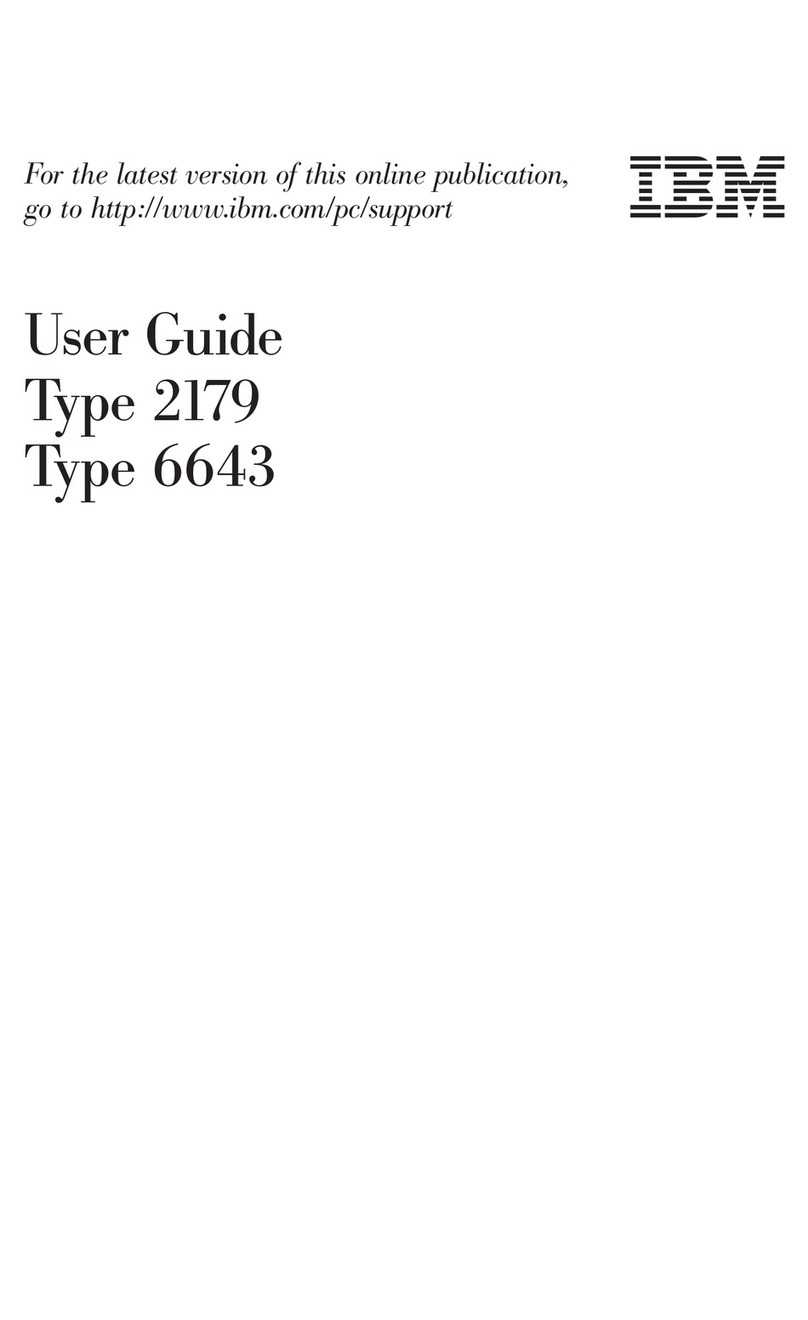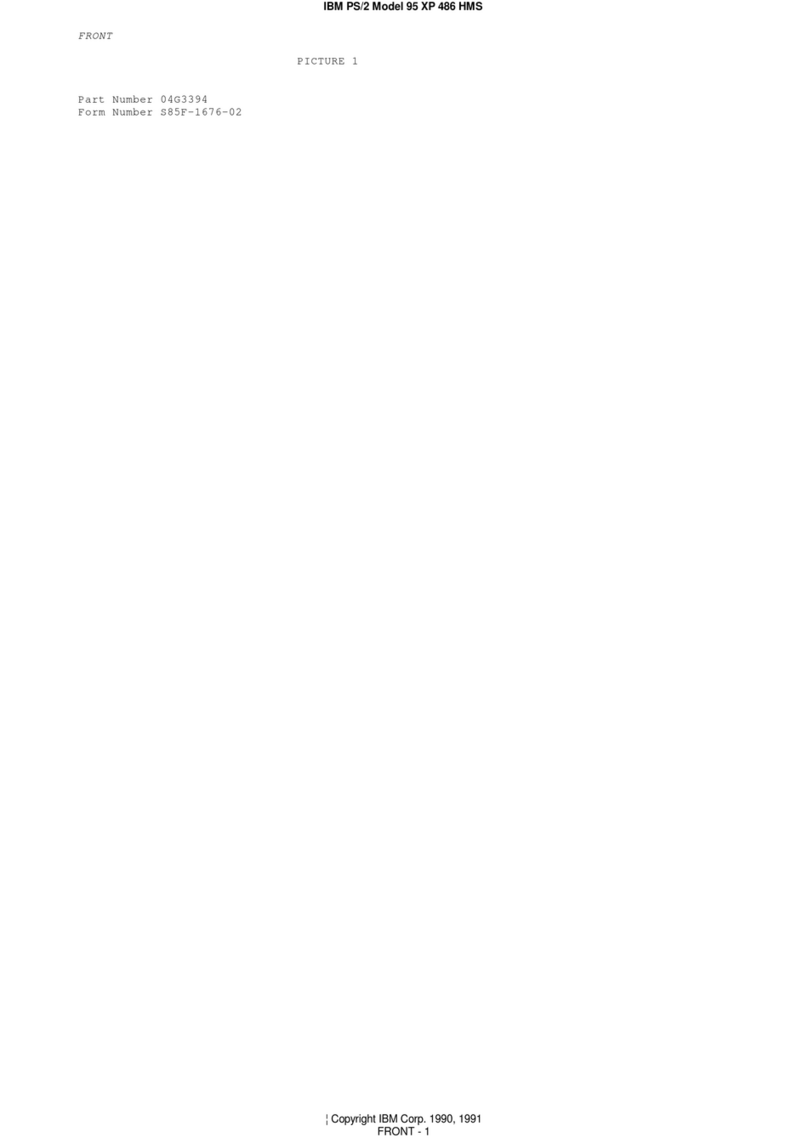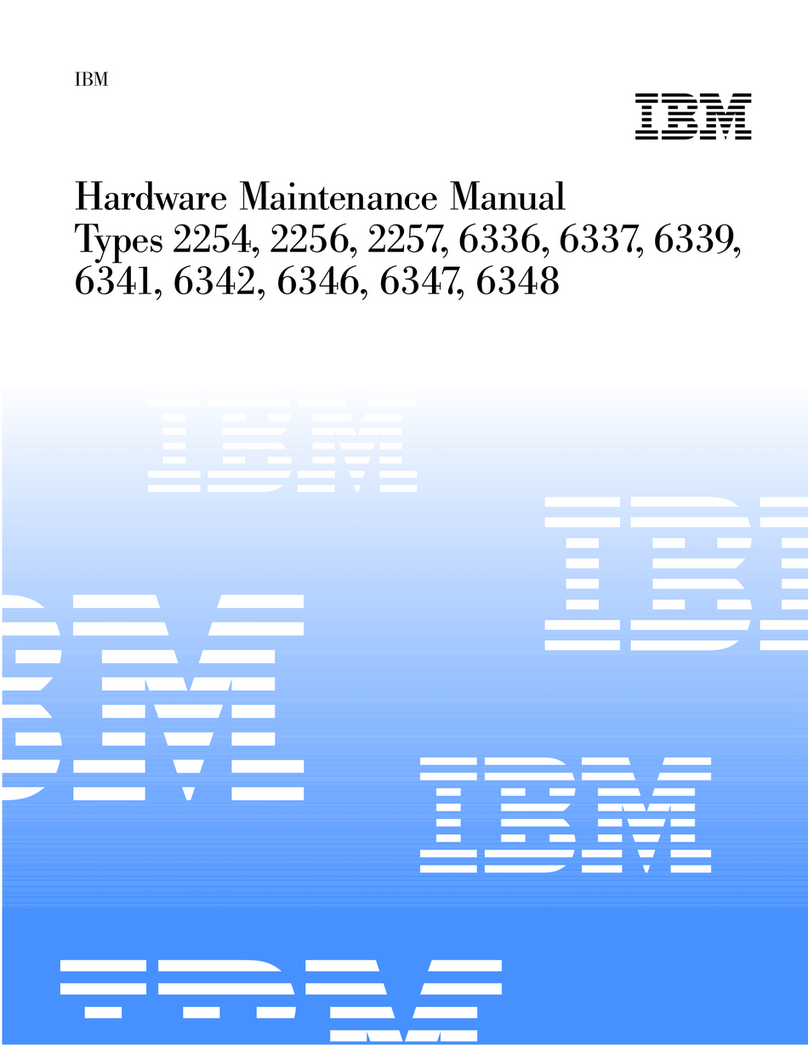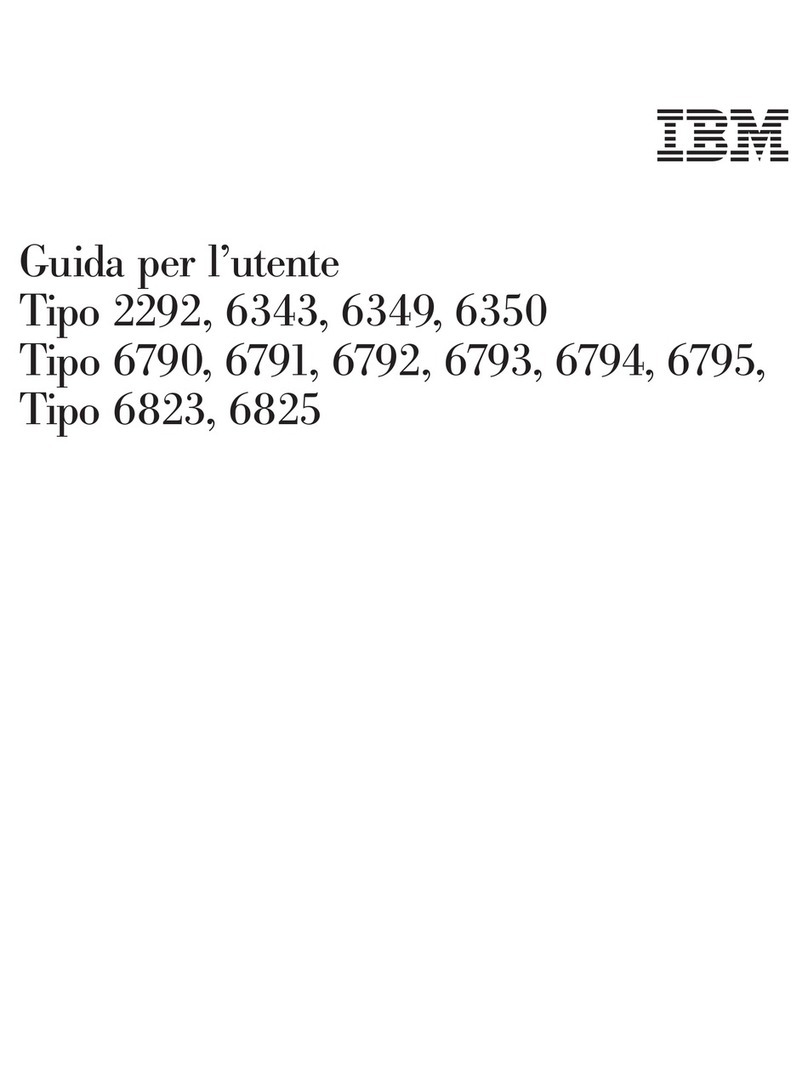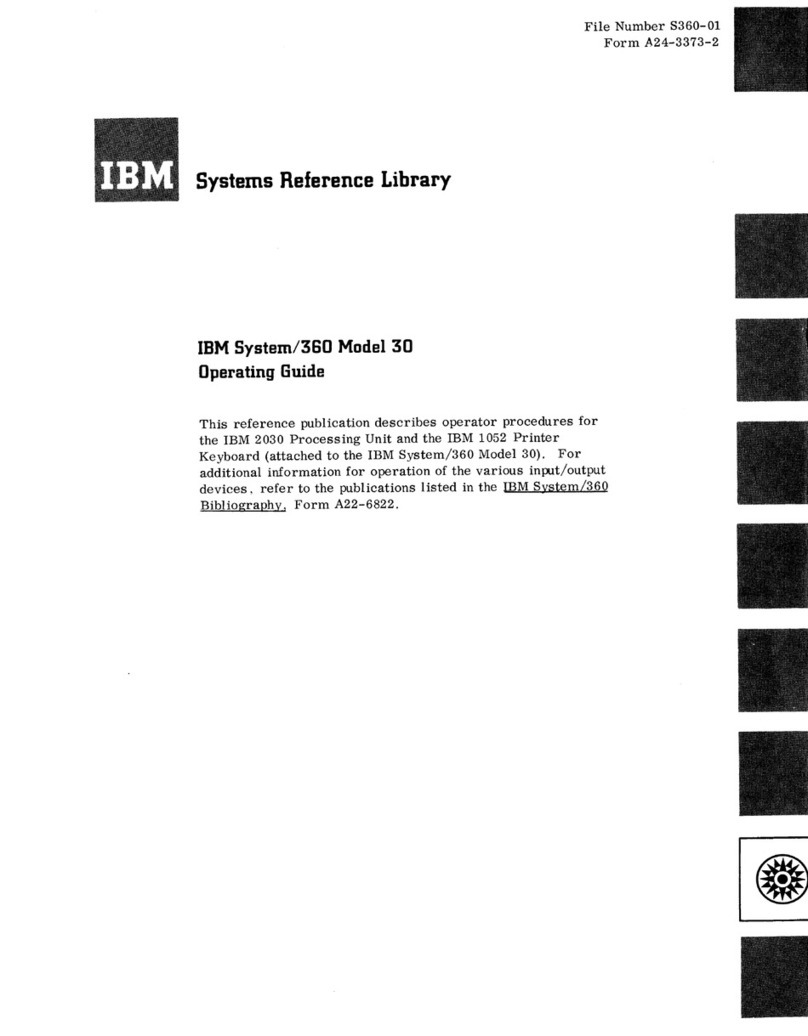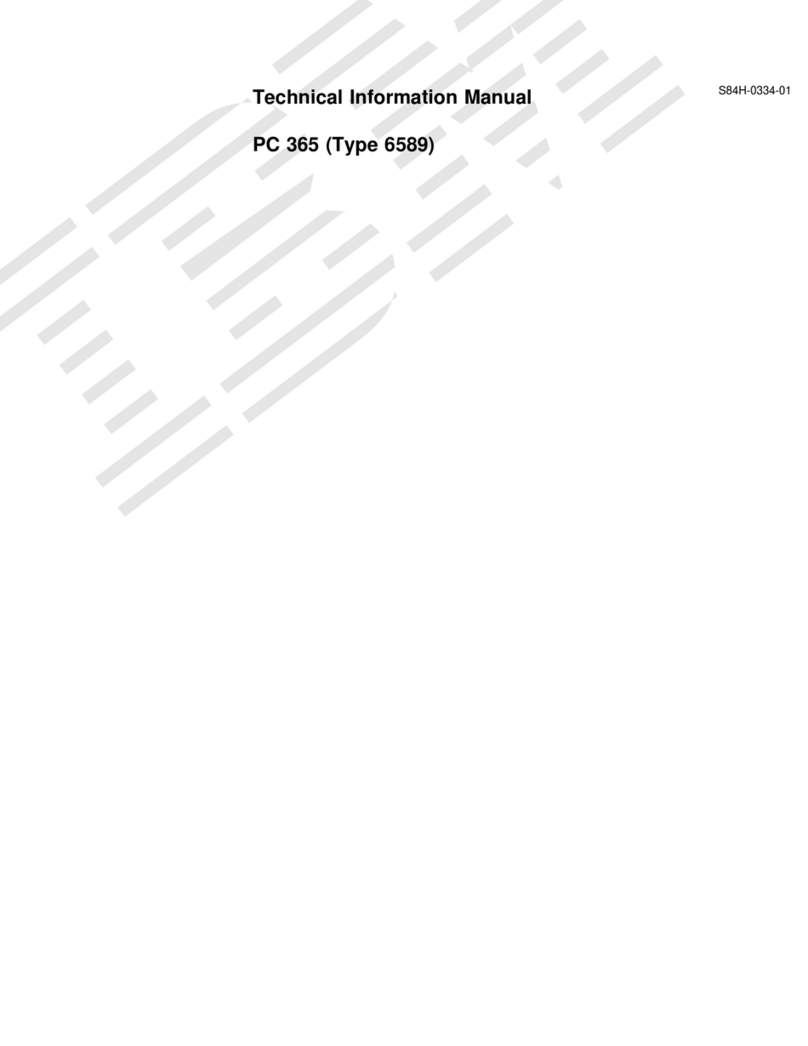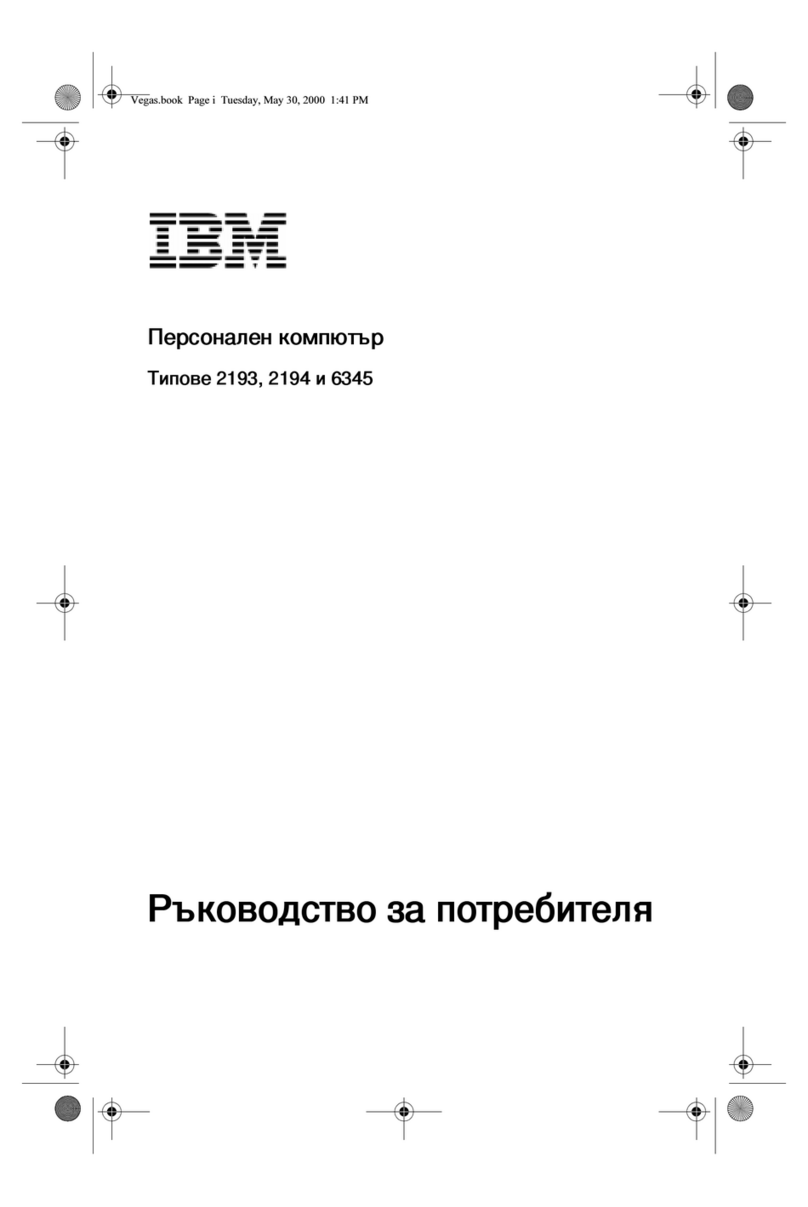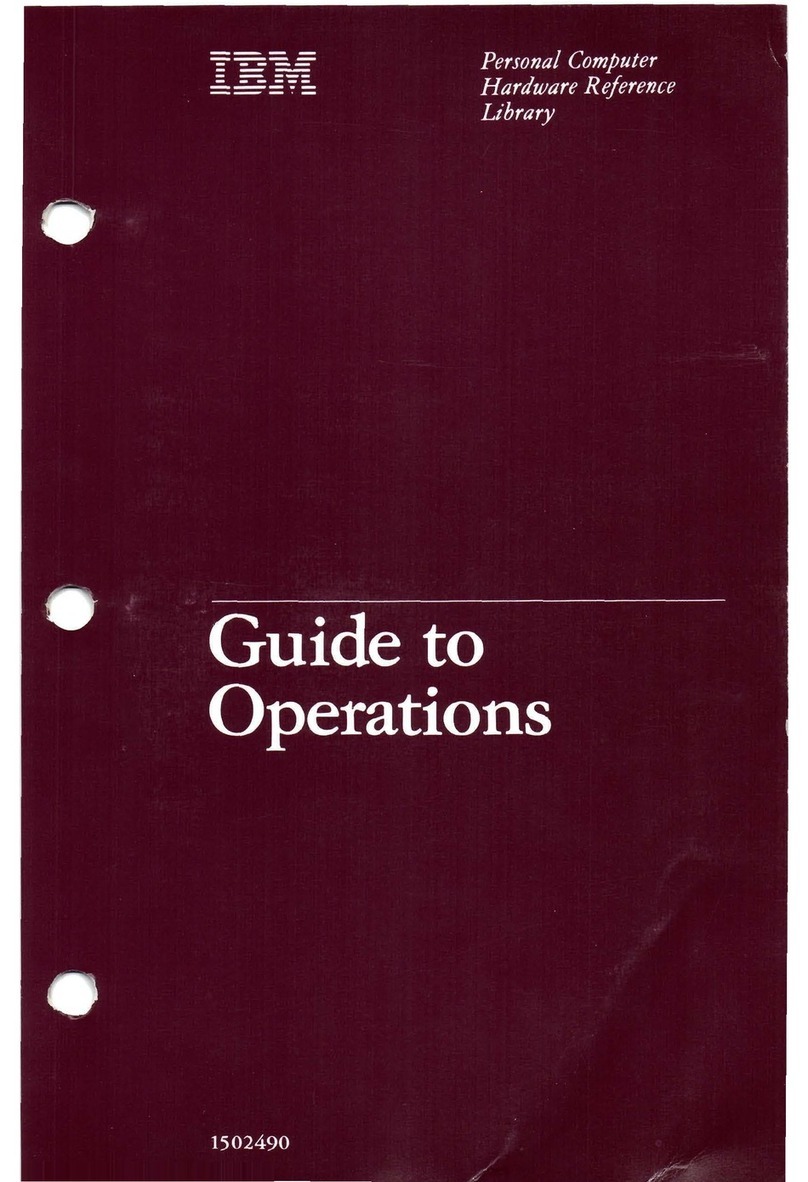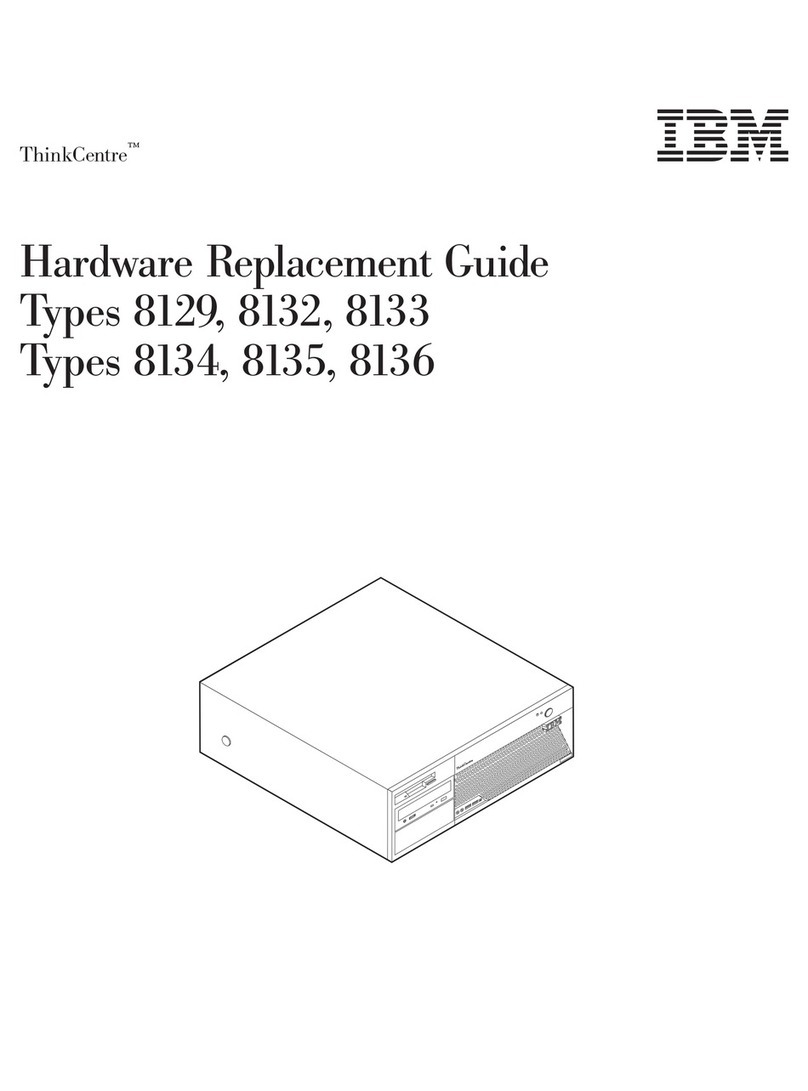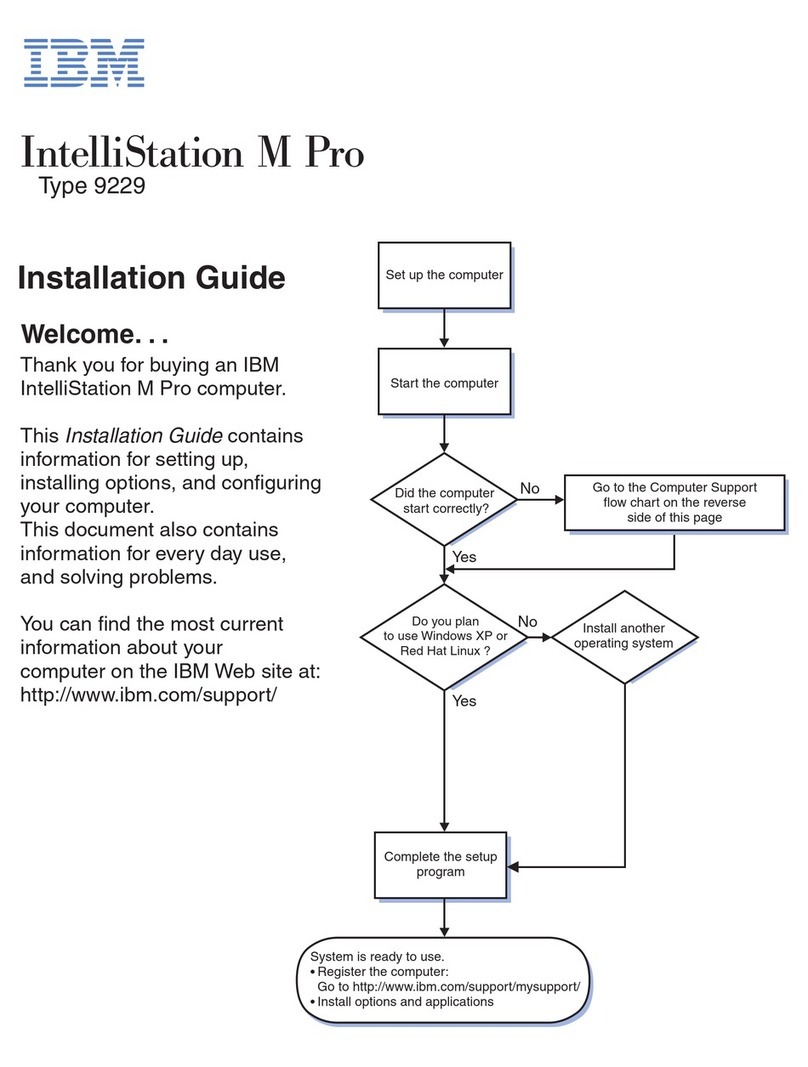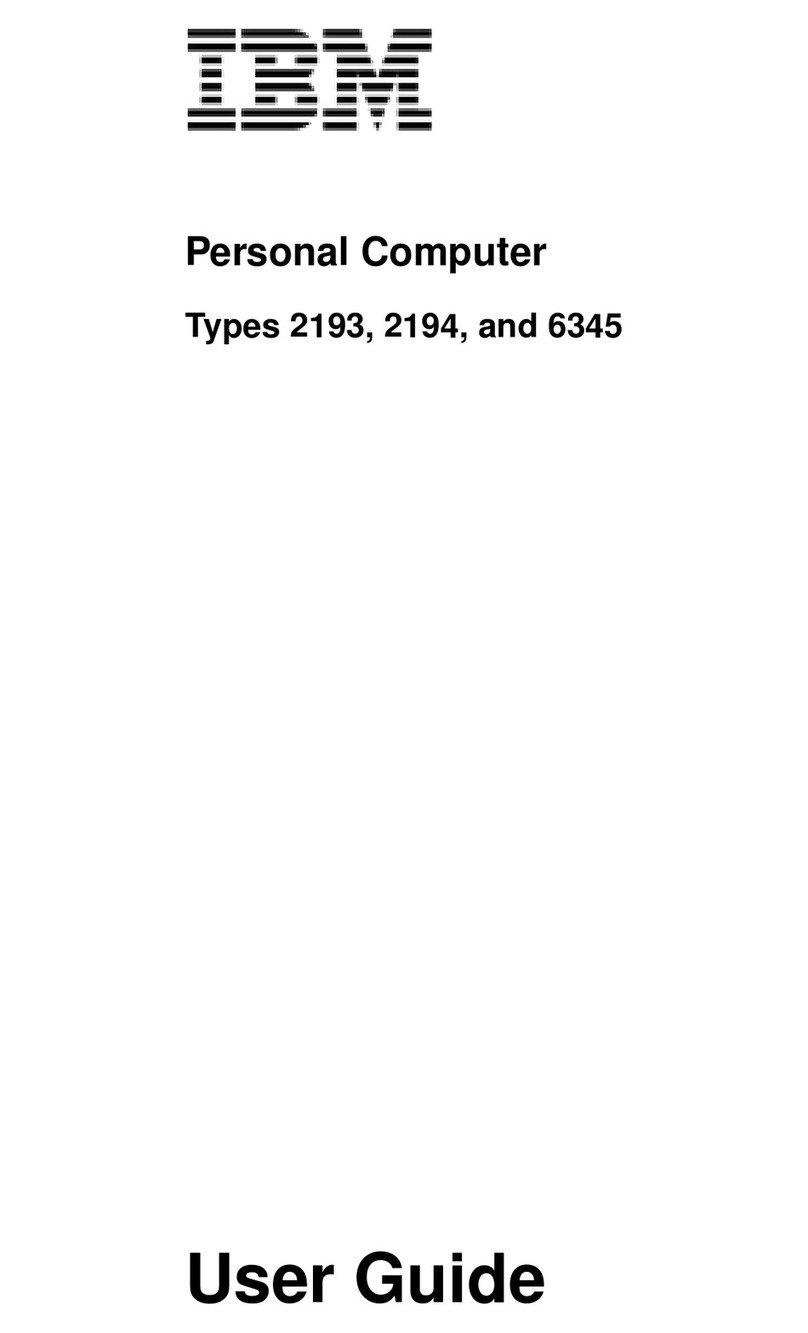İçindekiler
Güvenlik Bilgileri . . . . . . . . . . . . . . . . . . . . . . . . . . . . . . . iii
Lityum pile ilişkin not .............................. iv
Modem güvenlik bilgileri ............................ iv
Lazer uyum bildirimi .............................. iv
Bilgi kaynakları . . . . . . . . . . . . . . . . . . . . . . . . . . . . . . . . ix
Bölüm 1. Bilgisayarınızın kurulması . . . . . . . . . . . . . . . . . . . . 1
Bilgisayarınız için yer seçilmesi ......................... 1
Çalışma alanınızın düzenlenmesi ......................... 1
Rahatlık . . . . . . . . . . . . . . . . . . . . . . . . . . . . . . . . . . . 1
Işık ve yansıma ................................ 2
Hava dolaşımı . . . . . . . . . . . . . . . . . . . . . . . . . . . . . . . . 2
Elektrik kabloları ve kablo uzunlukları .................... 2
Bilgisayar kablolarının bağlanması ........................ 3
Gücün açılması . . . . . . . . . . . . . . . . . . . . . . . . . . . . . . . . . 4
Yazılım kuruluşunun tamamlanması ....................... 4
Software Selections CD ........................... 5
Recovery Repair disketi yaratılması ...................... 5
Dİğer işletim sistemleri ............................ 5
Bilgisayarın sona erdirilmesi ........................... 6
Kullanıcı Kılavuzu (User Guide) adlı yayına erişilmesi ve bu yayının yazdırılması 7
Bilgisayar bilgilerinin kaydedilmesi ....................... 8
Bölüm 2. Sorun giderme ve yazılımların kurtarılması .......... 9
Temel sorun giderme .............................. 9
Hata iletileri . . . . . . . . . . . . . . . . . . . . . . . . . . . . . . . . . . . 10
Yazılım kurtarma . . . . . . . . . . . . . . . . . . . . . . . . . . . . . . . . 12
Recovery Repair (Kurtarma Onarım) disketinin kullanılması ......... 12
Tam ya da kismı kurtarmayı çalıştırın .................... 12
Başlatma sırasının değiştirilmesi ......................... 13
IBM Enhanced Diagnostics ........................... 14
IBM Enhanced Diagnostics'in Product Recovery programından çalıştırılması . 14
IBM Enhanced Diagnostic disketi yaratılması ................. 15
IBM Enhanced Diagnostics programının disketten çalıştırılması ........ 15
Bölüm 3. Yardım, Hizmet ve Bilgi Alınması ................ 17
Hizmet Desteği . . . . . . . . . . . . . . . . . . . . . . . . . . . . . . . . . 17
Yardım İstemeden Önce ............................. 18
Müşteri Desteği ve Hizmetinin Alınması ..................... 18
Internet'in Kullanılması . . . . . . . . . . . . . . . . . . . . . . . . . . . . 19
Tüm Dünyada Yardım Alınması ....................... 19
Copyright IBM Corp. 2000 vii